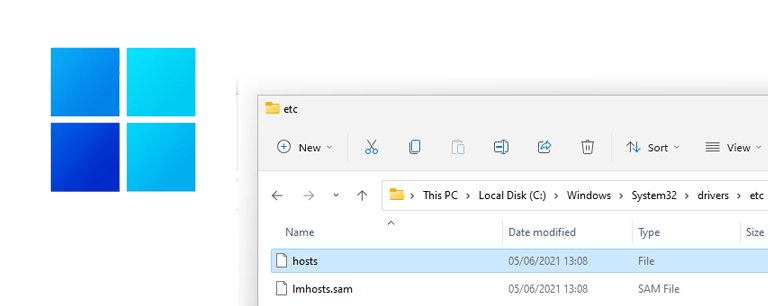
Jak walczyć z reklamami, telemetrią i nadmiarem spamu? Chciałbym Wam przedstawić sprawdzony sposób który z powodzeniem stosuje od lat. Mój oryginalny tekst o pliku hosts powstał dawno temu na innym portalu ale wcale się nie zestarzał, wręcz przeciwnie . Reklam jest coraz więcej, internetu nie daje się już praktycznie przeglądać bez ich blokowania – a to kolejny dość prosty sposób, poza stosowanymi powszechnie wtyczkami.
Jak walczyć z reklamami, telemetrią i spamem bez środków finansowych na duże routery, urządzenia klasy UTM, administratorów IT czy aplikacje filtrujące ruch sieciowy?
Oprócz zakładania czapki aluminiowej i wtyczek do przeglądarek blokujących reklamy (te są niestety koniecznością), regularnie edytuje na każdym moim systemie plik hosts.
Zanim przejdziemy do szczegółów sprawdźmy jak wygląda wyświetlanie reklam przed jego edycją. Uruchamiamy Edge i w wyszukiwarce google wpisujemy dowolną frazę. Zazwyczaj 2/3 pierwszej strony wyników to reklamy (obszar na czerwono):
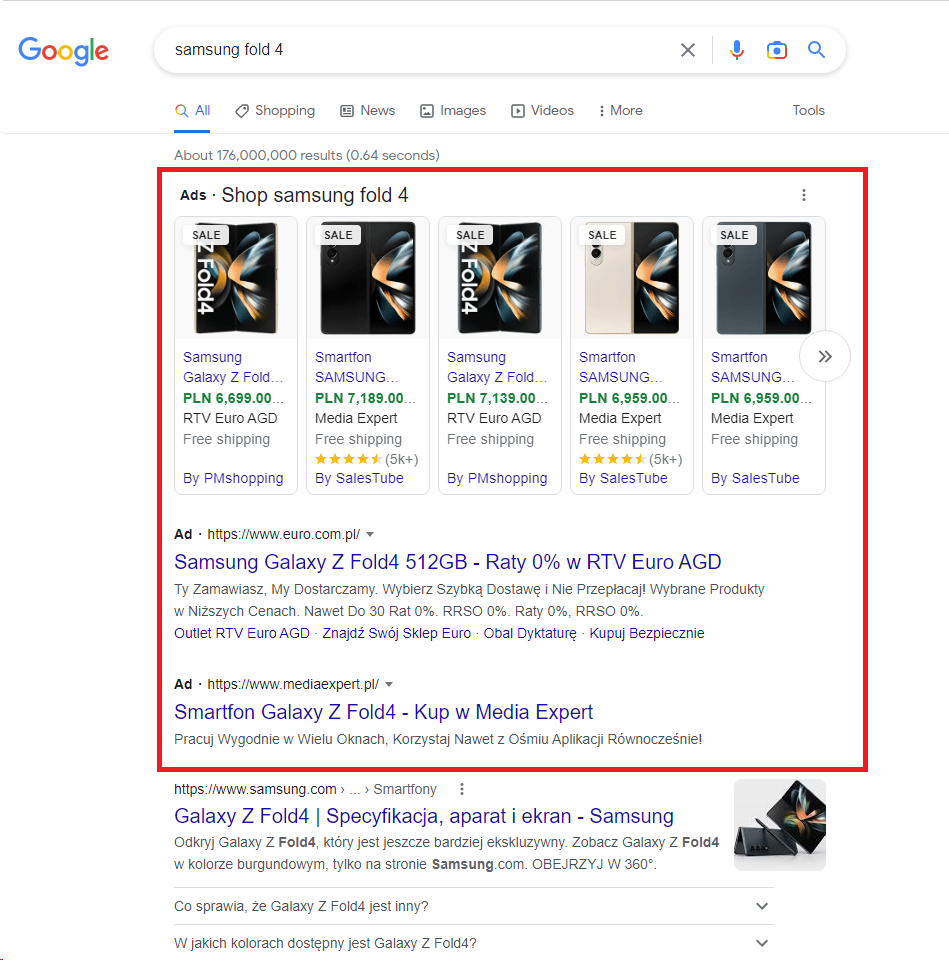
a tak wygląda wynik zapytania gdy nie ma śmieci reklamowych:
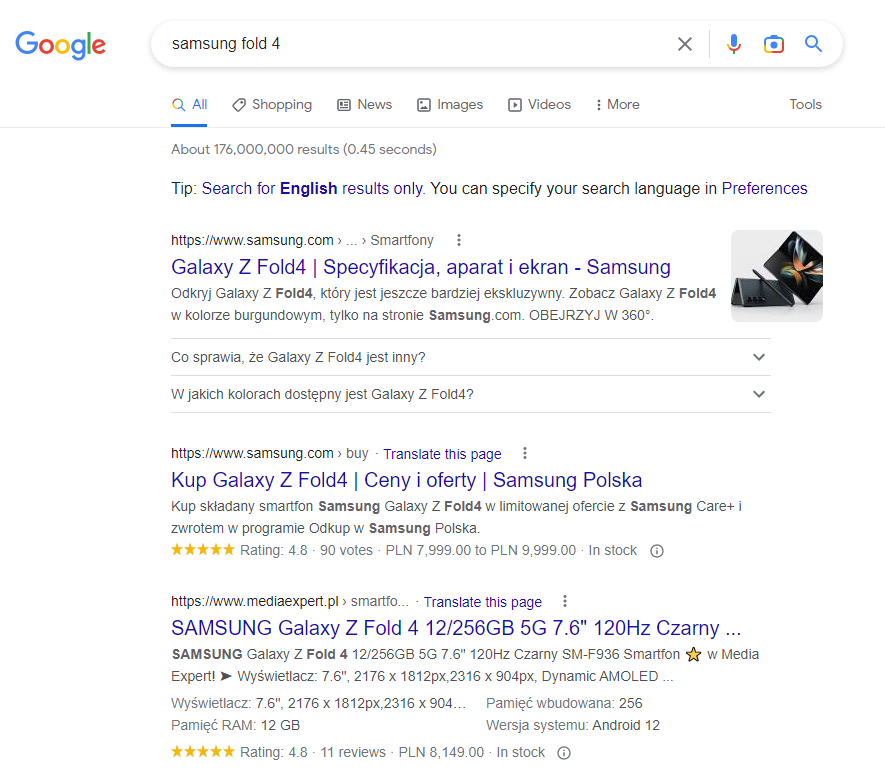
Prawda że dużo lepiej? Ale wyniki wyszukiwarki to nie wszystko, do tego dochodzą reklamy kontekstowe wyświetlana na innych witrynach, próby zbierania ciasteczek i przesyłania ich dalej – kto z tym nie chce walczyć? Zablokujmy połączenia! Nasze aplikacje łączą się z dziwnymi adresami aby przekazać tylko z pozoru niegroźne. informacje telemetryczne.
I tutaj zaczynamy – plik hosts. Wikipedia tłumaczy plik host jako plik systemu operacyjnego który służy do mapowania domen na adresy IP. Zgadzam się z tą definicją w 100%. Plik ten jest dostępny w każdym znanym mi systemie operacyjnym. Jego konfiguracja nie różni się od edycji pliku tekstowego w systemowym notatniku…bo plik hosts jest plikiem tekstowym. Hosts jest swojego rodzaju lokalnym serwerem nazw DNS (niezależnym od dostawcy połączenia sieciowego), dlatego tak świetnie nadaje się do celów wymienionych na wstępie – czyli walki z reklamami.
Plik ten zawiera w każdym wierszu adres IP i jedną lub więcej nazw domen. Nazwa wpisanej domeny jest przekierowana na poprzedzający ją adres IP – dodatkowo możemy komentować wpisy stawiając znak # na początku linii. Tak wygląda domyślna zawartość pliku hosts systemu Windows 11:
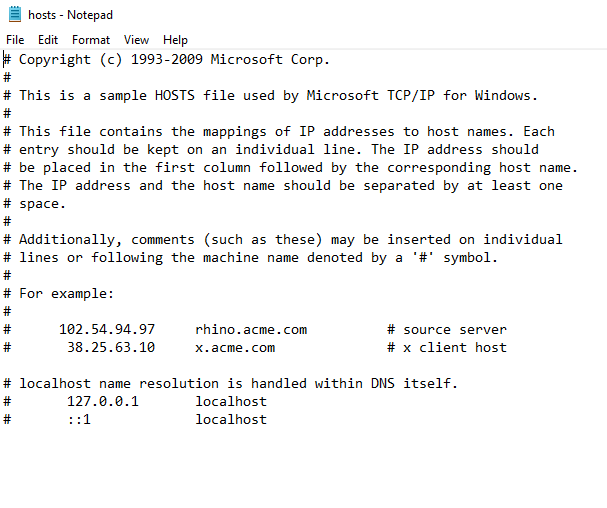
Plik w systemach Windows domyślnie znajduje się w lokalizacji:
%SystemRoot%\system32\drivers\etc\hostsczyli zazwyczaj:
c:\system32\drivers\etc\hostsJak edytować plik host? Edycja zawartości pliku od systemu Windows Vista w górę wymaga uprawnień Administratora. Zatem pamiętajcie żeby otworzyć edytor tekstowy (notatnik, notepad++) jako administrator (prawym przyciskiem mysz na notatniku „Uruchom jako administrator”).
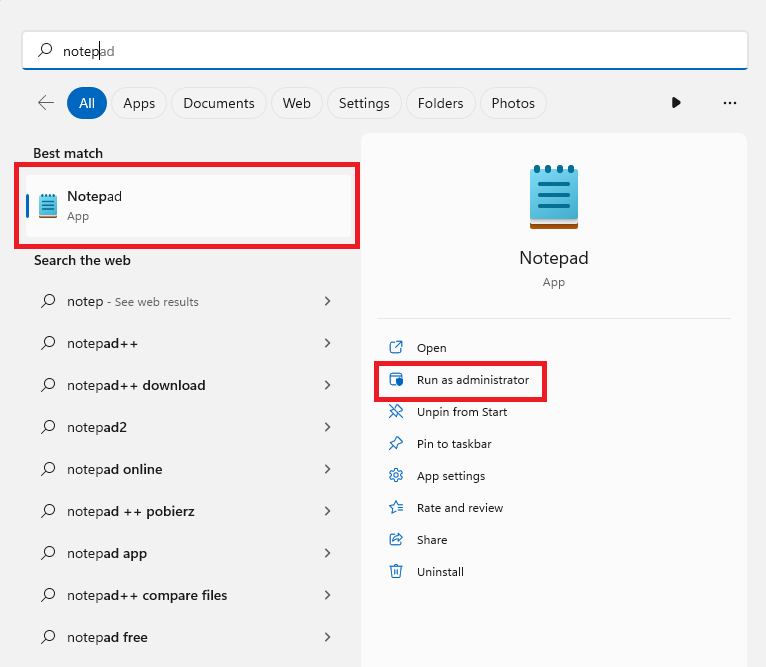
Jak to działa? Otwieramy plik host i go edytujemy. Następnie dodajemy wpisy jakie chcemy blokować. Przykładowo nie chcemy by komputer wyświetlał nam zawartość domeny facebook.com więc tłumaczymy jej nazwę „na pusty” adres IP. Tym „pustym” adresem jest nasz własny komputer który nie wyświetli lub nie pobierze zawartości prawdziwej witryny bo jej u siebie nie ma. Odpowiedni wpis blokuje ją całkowicie.
# blokada faceboook.com
0.0.0.0 facebook.com
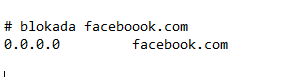
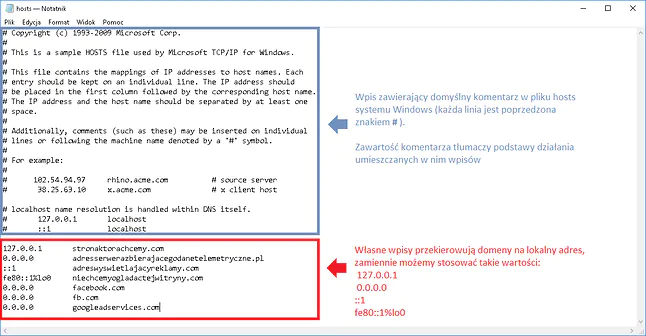
Plik koniecznie zapisujemy bez rozszerzenia TXT – najlepiej po prostu wcisnąć Ctr+Shift+s.
W powyższym przykładzie zablokowaliśmy dostęp do znanych nam „śmieciowych adresów” a dokładnie do Facebook’a, jak zmusić jednak plik hosts aby blokował spam, reklamy, telemetrię? Czy musimy uzupełnić samodzielnie setki jak nie tysiące wpisów?
Całe szczęście nie musimy, wystarczy że skopiujemy je z zaufanego źródła, a samych wpisów mogą być tysiące (przy dzisiejszym 8GB RAM i i3 taki plik tekstowy nie stanowi żadnego wyzwania dla systemu). Skąd pobrać sprawdzone wpisy do pliku? Skąd brać informacje które domeny blokować? Jest kilka osób którym zależy na porządku w sieci i stale aktualizują swoje listy, poniżej podaje tylko najbardziej wartościowe:
- http://someonewhocares.org/hosts/
- https://n0where.net/the-ultimate-hosts-blacklist
- https://gist.github.com/consti/8022703
Na koniec jedna uwaga pustym adresem IP może być:
127.0.0.1 facebook.comlub
0.0.0.0 facebook.comZatem który wybrać? 127.0.0.1 czy 0.0.0.0 i dlaczego cztery zera? Sprawdźmy jak wygląda obsługiwanie obu wpisów przez system, użyjemy narzędzia ping:
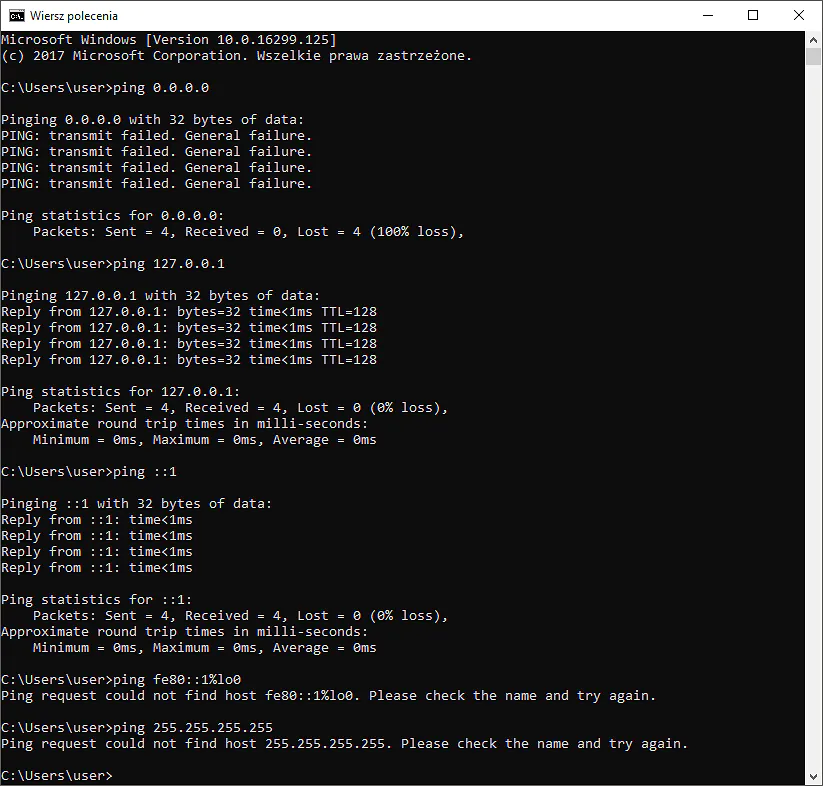
Dlatego osobiście używam czterech zer bo wydają mi się szybsze przy dużej ilości wpisach w pliku, poza tym nie „odpowiadają” – nie tracimy czasu i zasobów na ich obsługę co ma miejsce w przypadku adresu domowego 127.0.0.1
O czym należy pamiętać? Jeżeli mamy na swoim komputerze jakaś aplikacje/serwis/usługę która nasłuchuje na porcie 80 i 443 to plik host a raczej wpisany adres 127.0.0.1 przekieruje ruch z blokowanej domeny właśnie na taką aplikacje.
Pamiętajmy aby aktualizować listę dość często – to naprawdę kilka sekund, wpisów przybywa wiele, nowe adresy reklamodawców, spamerów pojawiają się co chwile.
Wpisy w pliku hosts to nie tylko blokady, to również własne statyczne wpisy bardzo często przydatne w administracji (praca poza domeną) – pamiętajmy aby ich nie usuwać.
Czy warto to robić? Nie wyobrażam sobie konfiguracji systemu klienckiego bez tego rodzaju modyfikacji, wystarczy użyć google i wpisać dowolną frazę – sprawdzić wyniki wyszukiwania przed i po modyfikacji (zrzuty ekranu powyżej). Oczywiście niektóre aplikacje wysyłają na adresy DNS różne dane – pytanie czy jest to potrzebne lub czy po prostu wyrażamy na to zgodę.
Jak używać na masową skalę? Opowiadać znajomym! I edytować pliki już teraz! W środowisku domenowym wystarczy edycja serwera DNS i jego pliku, a dla śmiałków polityk lub PowerShell’a można zdefiniować podmianę pliku na maszynach poprzez GPO/skrypt. Tego typu rozwiązanie możemy stosować również na routerach Open-WRT czy niektórych rozwiązaniach Cisco. Plik hosts jest dostępny w prawie wszystkich systemach operacyjnych Linux/Unix/MacOS/Android….
Jeżeli mój wpis Ci się spodobał, pomógł w pracy? Chcesz mnie wspierać? Postaw kawę! To dzięki waszemu wsparciu nie ma reklam! Poniżej kod QR do płatności który jest jednocześnie linkiem do PayPal

